Werte eingeben
Nachdem Sie Kategorien und Unterkategorien geplant und Ihre Unterlagen dementsprechend geordnet haben, geben Sie die Werte auf Ihrem Arbeitsblatt ein....
Nachdem Sie Kategorien und Unterkategorien geplant und Ihre Unterlagen dementsprechend geordnet haben, geben Sie die Werte auf Ihrem Arbeitsblatt ein.
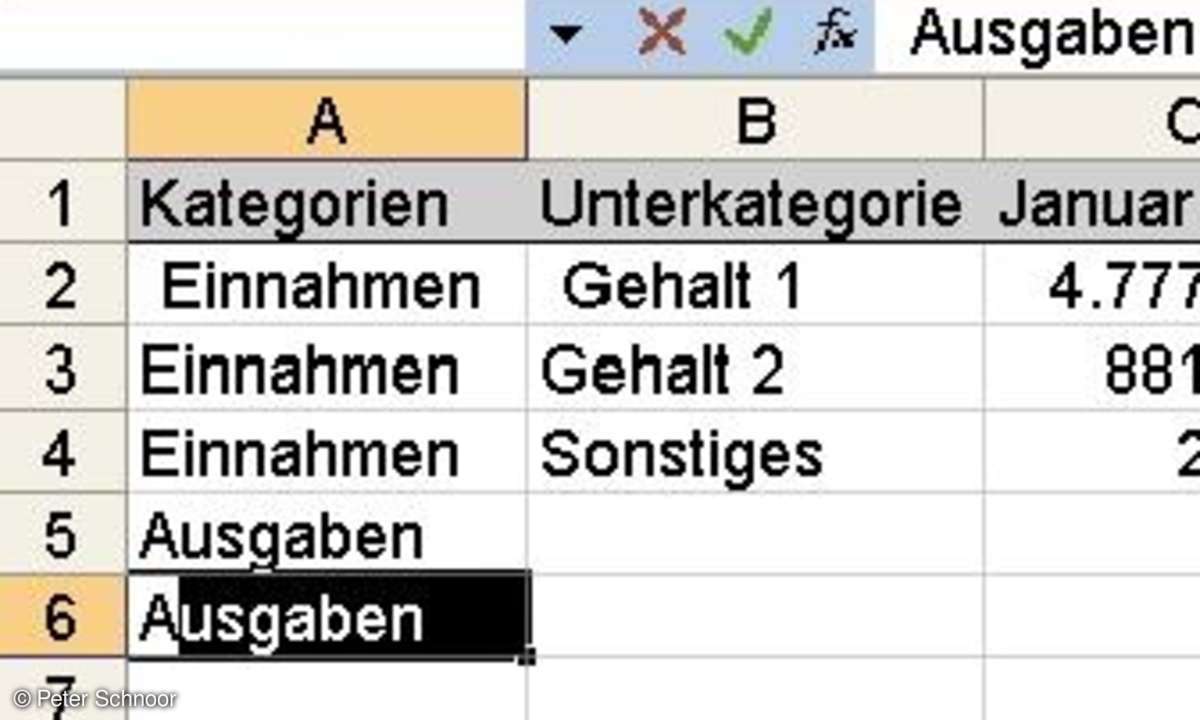
Tippen Sie in die Zelle A2 "Einnahmen", in die Zelle B2 kommt dann zum Beispiel die Unterkategorie "Gehalt 1".
Geben Sie in die Zelle C2 Ihr monatliches Festgehalt ein. Weil das Gehalt meistens konstant ist, können Sie es gleich für das ganze Jahr eintragen. Verwenden Sie dafür wiederum das automatische Ausfüllen, indem Sie die Markierung in der rechten unteren Ecke der Zelle anfassen und den Rahmen über die gesamte Zeile bis zur Spalte N ziehen.
In der Zelle O2 soll der Gesamtwert ermittelt werden. Tippen Sie dazu folgende Formel in die Eingabezeile von Excel:
=Summe(C2:N2)
Nachdem Sie mit "Return" bestätigt haben, wird das Jahresgehalt errechnet.
Formatieren Sie alle Zahlenwerte als Geldbeträge mit zwei Dezimalstellen und einem Euro- Symbol. Markieren Sie dazu die gesamte Zeile, indem Sie auf die Ziffer "2" klicken und wählen Sie anschließend das Euro-Zeichen in der Symbolleiste.
Geben Sie alle weiteren Einnahmen nach dem gleichen Muster ein. Achten Sie darauf, dass bereits die Eingabe des ersten Buchstabens ausreicht, um beispielsweise aus "E" den Begriff "Einnahmen" ergänzen zu lassen. Sobald Excel die Eingabe vorschlägt, bestätigen Sie mit der "Tabulator- Taste" und springen damit in die nächste Zelle. Das funktioniert nach der ersten Eingabe von "Ausgaben" natürlich auch mit dem "A".
Wenn alle Einnahmen erfasst sind, geht es an die Ausgaben. Verwechseln Sie die Budgetplanung nicht mit einem Haushaltsbuch. In der Planung des Budgets reichen auch gröbere Strukturen. Machen Sie hier zweckmäßige Zusammenfassungen nach den oben vorgeschlagenen Unterkategorien. Wenn Sie keine Monatswerte einer Unterkategorie ermitteln können, nehmen Sie einen vorliegenden Jahreswert, teilen diesen durch zwölf und tragen den Wert dann in die Zellen der zwölf Monate ein. Verfahren Sie ebenso in Unterkategorien wie Lebensmittel, Geschenke oder Telefongebühren, wo jeden Monat andere Beträge anfallen.
Auch wenn es bei Kategorien wie Lebensmittel, Kleidung oder Geschenke schwerfällt: Versuchen Sie hier realistische Werte zu ermitteln, da gerade bei diesen Kosten viel Geld zu "versickern" droht.












